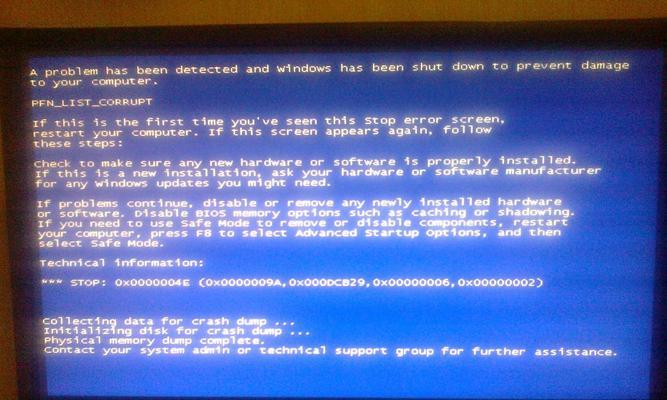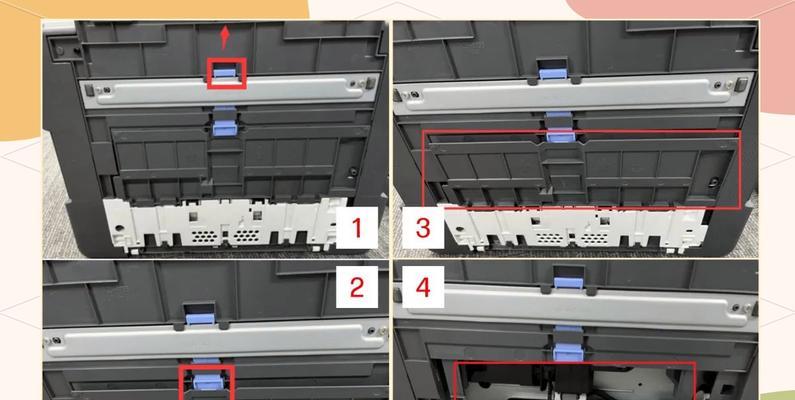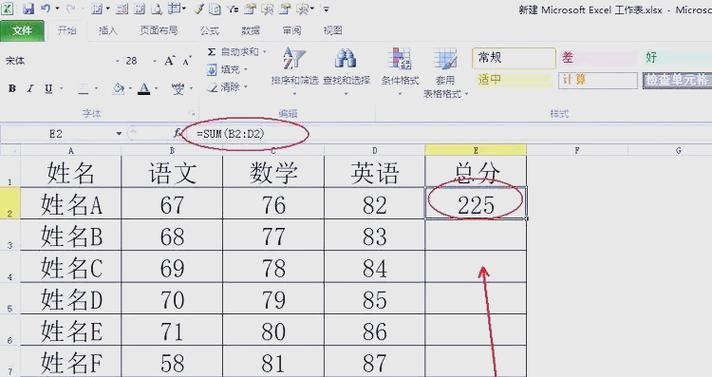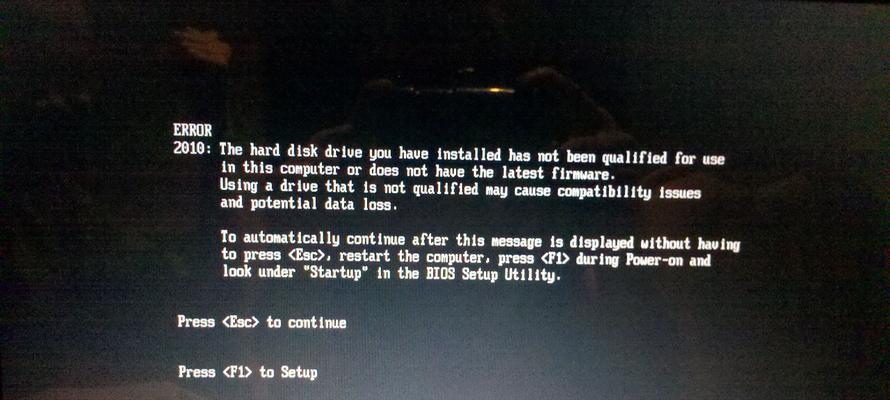随着技术的不断发展,使用U盘进行系统安装已成为常见的选择之一。华硕笔记本作为一款广受欢迎的品牌,也支持使用U盘进行系统安装。本文将为您详细介绍在华硕笔记本上如何使用U盘进行系统安装的方法和步骤。
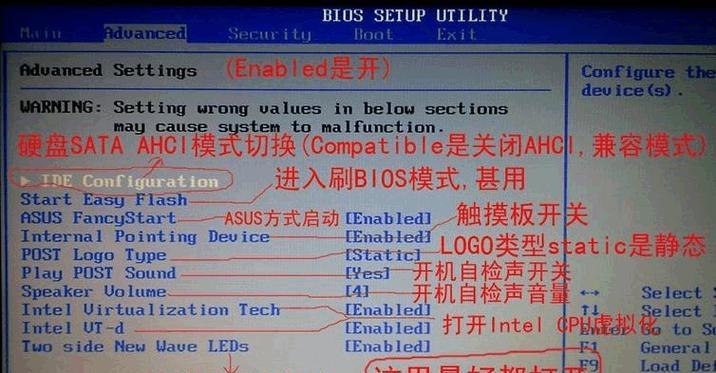
1.检查系统要求
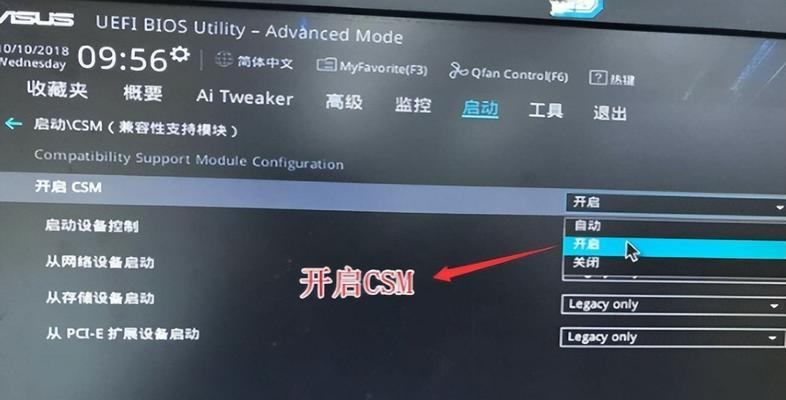
在开始之前,确保您的华硕笔记本满足使用U盘安装系统的最低要求。其中包括电脑型号、处理器、内存等硬件要求。
2.下载系统镜像
从官方网站或其他可靠来源下载您想要安装的操作系统镜像文件,并确保其与您的笔记本型号兼容。

3.准备U盘
使用一个空白的U盘,并确保其容量足够存放系统镜像文件。请注意,这个过程将会清空U盘上的所有数据,请提前备份重要文件。
4.格式化U盘
将U盘插入您的华硕笔记本,并在系统设置中找到“磁盘管理”选项。选择U盘并进行格式化,确保其为FAT32文件系统。
5.创建启动盘
使用专业的启动盘制作工具,如Rufus或WindowsUSB/DVD下载工具等,将系统镜像文件写入U盘,创建可启动的U盘安装盘。
6.设置启动顺序
在华硕笔记本开机时按下相应的热键(通常为F2或Del键)进入BIOS设置界面。找到“启动顺序”选项,并将U盘置于首位。
7.保存设置并重启
在BIOS设置界面中保存更改,并重新启动华硕笔记本。系统将从U盘启动,进入安装界面。
8.选择安装选项
根据系统安装界面的提示,选择适当的安装选项,如安装语言、时间和键盘布局等,并点击下一步继续。
9.安装系统
根据系统安装向导的指示,选择目标安装位置、分区和格式化方式,并点击安装按钮。系统将开始自动安装。
10.完成安装
等待系统自动安装完成,并在安装过程中根据提示进行必要的操作,如设置用户名、密码等。
11.移除U盘
在系统提示后,安全地移除U盘,并按照系统安装界面的指示重新启动华硕笔记本。
12.进行系统设置
按照重新启动后的系统提示,完成初始设置,如选择网络连接、更新系统等。
13.安装驱动程序
根据您的需要和型号,下载并安装华硕笔记本所需的驱动程序,以确保硬件和外设正常工作。
14.进行系统更新
使用官方的系统更新工具或者手动更新,确保您的系统获得最新的补丁和功能改进。
15.备份重要数据
在安装完毕后,及时进行重要数据的备份,以免数据丢失或损坏。
通过以上步骤,您可以轻松地在华硕笔记本上使用U盘进行系统安装。请务必按照指示操作,并保持耐心和谨慎,以确保一次成功的安装过程。记得备份重要数据,并随时进行系统更新,以保持您的笔记本安全和高效运行。